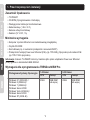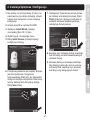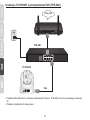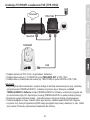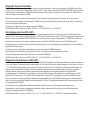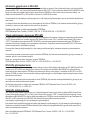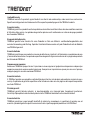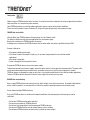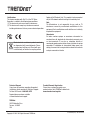Trendnet TV-IP662PI Quick Installation Guide
- Typ
- Quick Installation Guide

Ÿ PoE Megapixel Sieć Kamera PTZ na Dzień I Noc
ŸInstrukcja uruchomieniowa (1)
TV-IP662PI
TV-IP662PI (V1) /05.20.2016

БЪЛГАРИН
MAGYARORSZÁGI
Nederlands
1
Ÿ TV-IP662PI
Ÿ CD-ROM (Oprogramowanie i Instrukcja)
Ÿ Wielojęzyczna Instrukcja Uruchomieniowa
Ÿ Kabel sieciowy (1.8 m / 6 ft.)
Ÿ Kamera uchwyt montażowy
Ÿ Zasilacz (12 V DC, 1 A)
Ÿ Komputer z portem Ethernet oraz zainstalowaną przeglądarką
Ÿ Czytnik CD-ROM
Ÿ Sieć kablowa (np. z routera lub przełącznik z serwerem DHCP)
Ÿ Przełącznik z funkcją Power over Ethernet (PoE) (np. TPE-S80) (Opcjonalne) lub zasilacz PoE
(np. TPE-113GI opcjonalne)
Obsługiwane Systemy Operacyjne
1-8 Kamer
CPU CPU
9-32 Kamer
Pamięć
2GHz 2GHz2GB RAM
lub więcej
4GB RAM
lub więcej
Windows 8.1 (32/64-bit) /
Windows 8 (32/64-bit) /
Windows 7 (32/64-bit) /
Windows Server 2008 /
Windows Vista (32/64-bit) /
Windows Server 2003 /
Windows XP (32/64-bit)
Pamięć
Wymagania dla oprogramowania TRENDnetVIEW Pro
Minimalne wymagania
Zawartość Opakowania
1. Przed rozpoczęciem instalacji
Informacja: Kamera TV-IP662PI może być zasilana tylko przez urządzenia Power over Ethernet
(PoE) zgodne ze standardem IEEE 802.3af.

БЪЛГАРИН
MAGYARORSZÁGI
Nederlands
6. Początkowy ustawianie jest zupełny! Kamera
jest teraz połączona z twoją siecią
bezprzewodową. Kliknij link, aby potwierdzić
dostęp do interfejsu zarządzania. Klika ikonę
tworzyć desktop skrót dla spokoju dostęp.
Kliknij Next (Dalej).
2
1. Nie instaluj i nie montuj kamery IP zanim nie
zapoznasz się z poniższą instrukcją. Umieść
kamerę obok komputera na czas wstępnej
konfiguracji.
2. Umieść płytę CD w czytniku CD-ROM.
5. Kliknij Install Camera (Instaluj Kamerę) I
podążaj za instrukcją.
4. Wybierz język z rozwijanego menu.
2. Instalacja Sprzętowa i Konfiguracja
7. Gratulujemy! Twoja kamera jest już gotowa
do instalacji w lokalizacji docelowej. Kliknij
Finish (Zakończ). Skanuje qr kod jeżeli ty
polubiłeś instalować bezpłatną wiszącą
ozdobę App dla twój kamery.
8. Zapoznaj się z instrukcją obsługi, znajdziesz
tam informacje na temat zaawansowanych
ustawień i funkcji.
9. Zainstaluj kamerę w docelowej lokalizacji.
Aby dołączyć kamerę do sieci za pomocą
technologii PoE, zapoznaj się z poniższą
instrukcją i użyj następujących metod.
3. Stuknięcie Install Wizard (Instaluje
czarownika) (Mac OS / X tylko)

БЪЛГАРИН
MAGYARORSZÁGI
Nederlands
3
Ÿ Podłącz kabel Ethernet z zestawu przełącznika PoE (np. TPE-S80) do portu sieciowego w kamery
IP.
Ÿ Podłącz przełącznik do twojej sieci.
Instalacja TV-IP662PI z przełącznikiem PoE (TPE-S80)
TPE-S80
TV-IP662PI
WAN
Internet
PoE

БЪЛГАРИН
MAGYARORSZÁGI
Nederlands
4
Ÿ Podłącz zasilacz do TPE-113GI i do gniazdka z zasilaniem.
Ÿ Podłącz kabel sieciowy z TV-IP662PI do portu PWR+DATA OUT w TPE-113GI.
Ÿ Podłącz kabel z przełącznika lub routera (np. TEW-731BR) do portu DATA IN w TPE-113GI.
Instalacja TV-IP662PI z zasilaczem PoE (TPE-113GI)
Informacja:
Ÿ Aby zarządzać kilkoma kamerami i uzyskać dostęp do bardziej zaawansowanych opcji, zainstaluj
oprogramowanie TRENDnetVIEW Pro. Instalacja rozpocznie się po kliknięciu na Install
TRENDnetVIEW Pro Software (Instaluj TRENDnetVIEW Pro Software) w oknie które pojawiło się
po uruchomieniu płyty CD. Zapoznaj się z sekcją TRENDnetVIEW Pro w pełnej instrukcji obsługi.
Ÿ Dołączone są dwie instrukcje obsługi – jedna dla kamery a druga do obsługi oprogramowania.
Ÿ Podczas podglądu na żywo, możesz zostać poproszony o zainstalowanie ActiveX lub Pluginów.
Ÿ Ja poleca że ty tworzysz dynamicznej DNS usługa przeglądać twój kamery daleko po to, aby. Widzii
twój routera i IP kamery użytkownika przewdonika dla instrukcj.
Non-PoE
TPE-113GI
PoENon-PoE
Internet
WAN
TV-IP662PI
PoE
Strona się ładuje...
Strona się ładuje...
Strona się ładuje...
Strona się ładuje...
Strona się ładuje...
-
 1
1
-
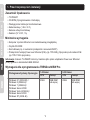 2
2
-
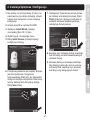 3
3
-
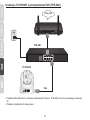 4
4
-
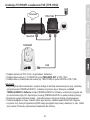 5
5
-
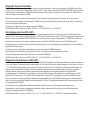 6
6
-
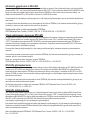 7
7
-
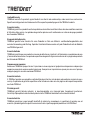 8
8
-
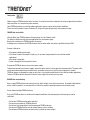 9
9
-
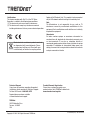 10
10
Trendnet TV-IP662PI Quick Installation Guide
- Typ
- Quick Installation Guide
w innych językach
- español: Trendnet TV-IP662PI
- Deutsch: Trendnet TV-IP662PI
- eesti: Trendnet TV-IP662PI
- français: Trendnet TV-IP662PI
- English: Trendnet TV-IP662PI
Powiązane artykuły
-
Trendnet TV-IP662WI Quick Installation Guide
-
Trendnet TV-IP862IC Quick Installation Guide
-
Trendnet TEW-711BR Quick Installation Guide
-
Trendnet RB-TEW-731BR Quick Installation Guide
-
Trendnet TEW-815DAP Quick Installation Guide
-
Trendnet TV-IP342PI Quick Installation Guide
-
Trendnet TV-IP450PI Quick Installation Guide
-
Trendnet TV-IP450PI Quick Installation Guide
-
Trendnet TV-IP450P Quick Installation Guide
-
Trendnet RB-TEW-739APBO Quick Installation Guide